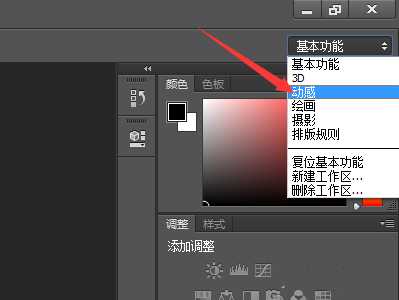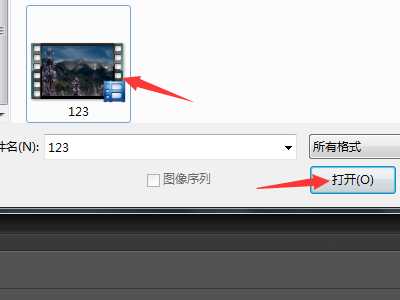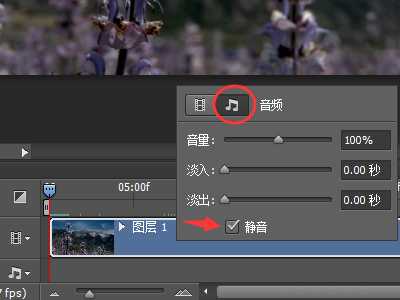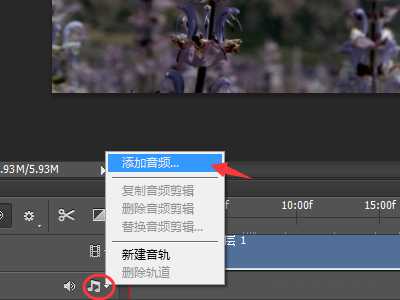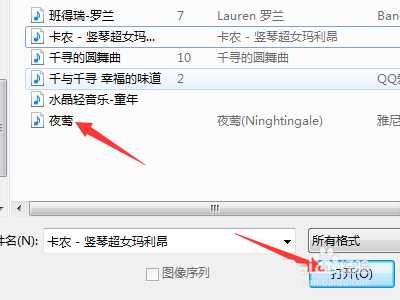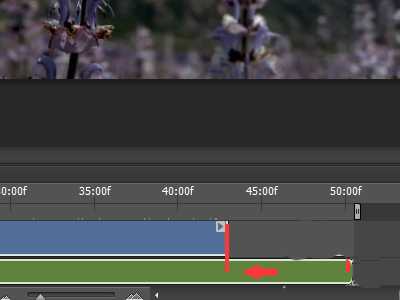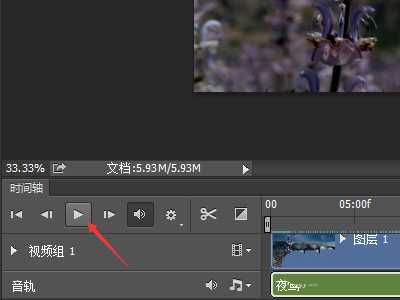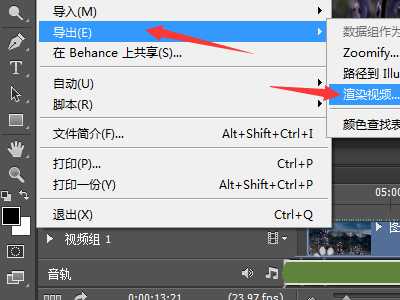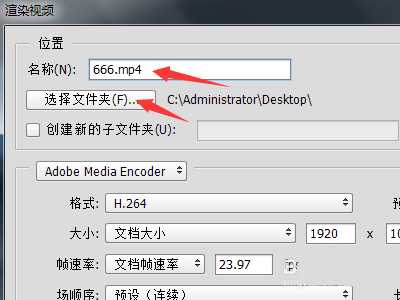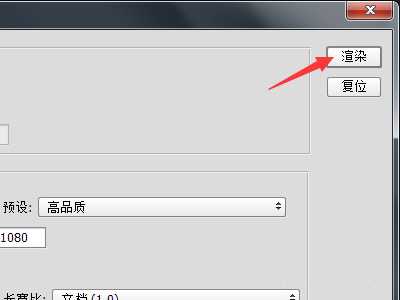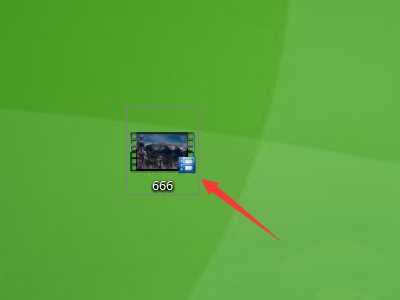站长资源平面设计
ps怎么替换视频背景音乐?
简介有时一段视频的背景音乐并不是令我们十分满意,我们就想换成另外一个背景音乐,该怎么做呢?小编就用photoshop来实现它,跟大家分享下。软件名称:Adobe Photoshop 8.0 中文完整绿色版软件大小:150.1MB更新时间:2015-11-04立即下载1、首先双击打开photoshop
有时一段视频的背景音乐并不是令我们十分满意,我们就想换成另外一个背景音乐,该怎么做呢?小编就用photoshop来实现它,跟大家分享下。
- 软件名称:
- Adobe Photoshop 8.0 中文完整绿色版
- 软件大小:
- 150.1MB
- 更新时间:
- 2015-11-04立即下载
1、首先双击打开photoshop软件。
2、右上角的下拉菜单切换到“动感”选项。
3、打开需要修改背景音乐的视频。
4、右键单击视频时间条,切换到“音乐”选项,并把“静音”前面打上“√”。
5、在音乐选项卡选择“添加音频”。
6、打开一个你认为满意的背景音乐。
7、拖动音乐的时间条,使它和视频的时间条平齐。
8、这时,按下播放按钮,就会听到带有新的背景音乐的视频。
9、在菜单栏中选择“文件”→“导出”→“渲染视频”。
10、为这个视频起一个名字,选择相应的存储文件夹,并选择“渲染”选项。
11、双击打开新制作的视频,就可以发现原来的背景音乐不见了,新的背景音乐加上了。
相关推荐:
PS cs6替换amtlib.dll文件失败该怎么办?
psd模板怎么替换图片? ps替换psd文件中图片的教程
上一篇:ps怎么设计漂亮的玻璃纸效果?
下一篇:ps怎么制作邮戳效果?